আপনি যখন Windows 10 থেকে আপগ্রেড করেন তখন Windows 11 একটি উল্লেখযোগ্য দৃশ্যগত পরিবর্তন আনে। আপগ্রেডের সাথে পরিবর্তিত উইন্ডোজ উপাদানগুলির মধ্যে একটি হল প্রসঙ্গ মেনু। Windows 11-এ, আপনার প্রসঙ্গ মেনু আরও কমপ্যাক্ট এবং আরো বিকল্প দেখান নামক একটি সাবমেনুতে WinZip-এর মতো তৃতীয় পক্ষের অ্যাপ ব্যবহার করার বিকল্প যোগ করে। . এছাড়াও, কপি, পেস্ট, কাট এবং শেয়ার বোতামগুলি এখন প্রসঙ্গ মেনুর শীর্ষে রয়েছে৷
দীর্ঘ Windows 10 প্রসঙ্গ মেনুকে বিদায় করে চুম্বন করে অনেকেই খুশি। কিন্তু আপনি যদি এমন কেউ হন যিনি নতুন প্রসঙ্গ মেনুতে তেমন স্বাচ্ছন্দ্যবোধ করেন না, তাহলে নিচের ধাপগুলি অনুসরণ করে আপনি পুরানোটিতে ফিরে যেতে পারেন৷
কিভাবে রেজিস্ট্রি এডিটর ব্যবহার করে Windows 10 প্রসঙ্গ মেনু ফিরিয়ে আনতে হয়
আপনি Windows রেজিস্ট্রিতে কিছু পরিবর্তন করে উত্তরাধিকার প্রসঙ্গ মেনু ফিরিয়ে আনতে পারেন। কিন্তু মনে রাখবেন, আপনি কি করছেন তা না জানলে আপনার রেজিস্ট্রি পরিবর্তন করা উচিত নয়।
আপনি যদি কিছু গোলমাল করেন, তাহলে আপনি আপনার পিসিকে অব্যবহারযোগ্য করে দিতে পারেন। এই কারণেই আপনার রেজিস্ট্রিটিতে কোনও পরিবর্তন করার আগে এটির ব্যাকআপ নেওয়া সর্বদা একটি ভাল ধারণা৷
সম্পর্কিত :সেরা Windows 11 টিপস এবং কৌশল যা সবার জানা উচিত
regedit অনুসন্ধান করে শুরু করুন স্টার্ট মেনুতে এবং রেজিস্ট্রি এডিটর চালু করুন . তারপর, নেভিগেশন বারে নিম্নলিখিতটি লিখুন এবং এন্টার টিপুন :
Computer\HKEY_CURRENT_USER\SOFTWARE\CLASSES\CLSIDহোয়াইটস্পেসে ডান-ক্লিক করুন এবং নতুন-এ ক্লিক করুন> কী . এটি CLSID এর অধীনে একটি নতুন সাবকি তৈরি করবে। এটির নাম দিন {86ca1aa0-34aa-4e8b-a509-50c905bae2a2}।
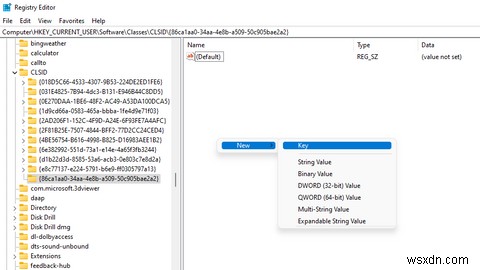
একবার আপনি একটি কী তৈরি করলে, বাম সাইডবার থেকে নতুন কীটিতে ডান-ক্লিক করুন। আবার, নতুন> কী নির্বাচন করুন . কীটির নাম দিন InprocServer32 .
ডিফল্টরূপে, একটি নতুন কী এর মান (মান সেট করা হয়নি)। তাই InprocServer32-এ ডাবল ক্লিক করুন এবং ঠিক আছে ক্লিক করুন . এটি (মান সেট করা হয়নি) এর পরিবর্তে এটিকে একটি ফাঁকা মান দেওয়ার জন্য। এবং আপনি সম্পন্ন!
আপনি যখন আপনার পিসি রিবুট করবেন, তখন আপনার কাছে উত্তরাধিকার প্রসঙ্গ মেনু ফিরে আসবে।
যদিও এই টুইকটি ডিসেম্বর 2021 পর্যন্ত কাজ করে, মাইক্রোসফ্ট ভবিষ্যতের আপডেটে এটি অক্ষম করার সিদ্ধান্ত নিতে পারে। আপনি যদি নিজেই Windows 11 কনটেক্সট মেনুতে ফিরে যেতে চান তবে আপনার তৈরি করা কীগুলি মুছে দিন।
কিভাবে একটি তৃতীয় পক্ষের টুল ব্যবহার করে Windows 10 প্রসঙ্গ মেনু ফিরিয়ে আনতে হয়
আপনি যদি রেজিস্ট্রি কী তৈরি করার সমস্ত ম্যানুয়াল প্রচেষ্টার মধ্য দিয়ে যেতে না চান তবে আপনি উইনারো টুইকারের মতো একটি তৃতীয় পক্ষের অ্যাপও ব্যবহার করতে পারেন৷
Winaero Tweaker ডাউনলোড করে এটি ইনস্টল করে শুরু করুন। আপনি যদি এটি ইনস্টল করতে না চান, আপনি সেটআপ উইজার্ড থেকে পোর্টেবল সংস্করণ ব্যবহার করতেও বেছে নিতে পারেন৷
তারপরে, অ্যাপ চালু করুন এবং ক্লাসিক সম্পূর্ণ প্রসঙ্গ মেনু নির্বাচন করুন Windows 11-এর অধীনে বাম সাইডবার থেকে বিভাগ।
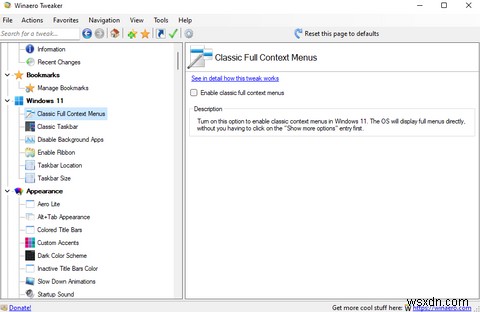
ডান ফলকে স্যুইচ করুন এবং পাশের বাক্সটি চেক করুন ক্লাসিক সম্পূর্ণ প্রসঙ্গ মেনু সক্ষম করুন . আপনার কাজ হয়ে গেলে, আপনি একটি এক্সপ্লোরার পুনরায় চালু করুন দেখতে পাবেন৷ নীচে ডানদিকে বোতাম। এটিতে ক্লিক করুন, এবং আপনার কাজ শেষ।
এখন আপনি যখন ডান-ক্লিক করবেন, আপনি Windows 11 প্রসঙ্গ মেনুর পরিবর্তে লিগ্যাসি প্রসঙ্গ মেনু দেখতে পাবেন৷
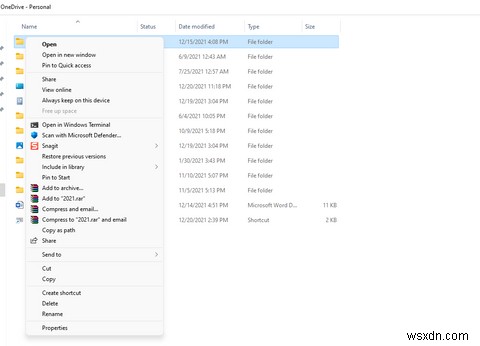
আপনি যদি Windows 11 কনটেক্সট মেনুতে ফিরে যেতে চান, Winaero Tweakerও তা করতে পারে৷
Winaero Tweaker> Windows 11-এ ফিরে যান> ক্লাসিক সম্পূর্ণ প্রসঙ্গ মেনু . শীর্ষে, আপনি এই পৃষ্ঠাটিকে ডিফল্টে রিসেট করার একটি বিকল্প দেখতে পাবেন৷ . এটিতে ক্লিক করুন, এবং আপনি আবার এক্সপ্লোরার পুনরায় চালু করুন দেখতে পাবেন৷ নীচে-বাম দিকে বোতাম৷
৷বোতামে ক্লিক করুন, এবং উইন্ডোজ এক্সপ্লোরার পুনরায় চালু হওয়ার জন্য অপেক্ষা করুন। আপনি এখন ডান-ক্লিক করলে, আপনি নতুন Windows 11 প্রসঙ্গ মেনু দেখতে পাবেন।
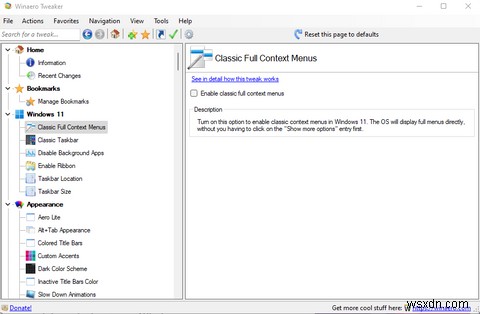
প্রসঙ্গ মেনু স্যুইচ কেমন লাগছে?
সমস্ত ন্যায্যতার মধ্যে, Windows 11 প্রসঙ্গ মেনুটি এতটা খারাপ নয়। অবশ্যই, এটি অভ্যস্ত হতে কিছুটা সময় নিতে পারে, তবে একটি প্রসঙ্গ মেনু থাকা ভাল যা পুরো স্ক্রিনটি নেয় না। যদি আপনি আপনার প্রসঙ্গ মেনুতে যে শর্টকাটগুলি খুঁজছেন তা হলে, আপনি সর্বদা সেগুলি ম্যানুয়ালি যোগ করতে পারেন এবং Windows 10 প্রসঙ্গ মেনু থেকে আরও বেশি শর্টকাট পেতে পারেন৷


